Wprowadzanie głosowe: sposób korzystania z funkcji na różnych urządzeniach
Nowoczesna technologia nie stoi w miejscu, a dziś do pisania nie trzeba już używać standardowej klawiatury. Wprowadzanie głosowe odbywa się na większości urządzeń. Niemniej jednak nie wszyscy użytkownicy wiedzą, jak go właściwie zastosować i jaką funkcję pełni.

Do czego służy wejście głosowe?
Dzięki głosowemu wybieraniu numerów możesz znacznie uprościć swoje życie, a mianowicie:
- korzystaj z wyszukiwarek znacznie szybciej;
- pisać wiadomości w sieciach społecznościowych i popularnych posłańcach;
- odpowiadać na wiadomość SMS podczas jazdy;
- szybko znajdź kontakt w książce adresowej telefonu;
- wpisz tekst w dokumentach google.
W takim przypadku dane głosowe mogą być używane zarówno na komputerach PC, jak i smartfonach.
W przeglądarce Google Chrome
Aby szybko wpisać tekst w trybie online, wykonaj kilka prostych kroków:
- Włącz mikrofon.
- Otwórz dokument w przeglądarce Chrome.
- Kliknij "Narzędzia" i wybierz "Wprowadzanie głosowe". Powinna pojawić się ikona mikrofonu.
- Kliknij tę ikonę (powinna ona zmienić kolor na czerwony) i rozpocznij dyktowanie.
- Aby zakończyć wpisywanie tekstu, kliknij ponownie ikonę mikrofonu. Powinien zmienić kolor na szary.
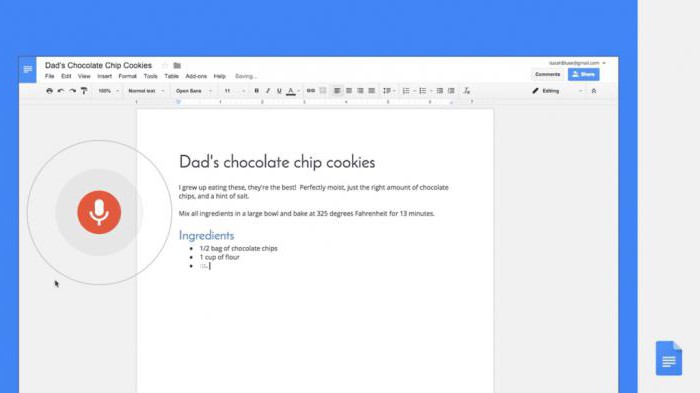
Słowa należy wymawiać tak wyraźnie, powoli i głośno. Jeśli korzystasz z wbudowanego mikrofonu laptopa, system nie zrozumie połowy słów - a wynik będzie nieczytelny.
W niektórych sytuacjach może być konieczne narzucenie notatki mówiącego dla prezentacji. W takim przypadku konieczne jest:
- Upewnij się, że mikrofon działa dobrze.
- Otwórz prezentację.
- Kliknij "Narzędzia" i wybierz "dyktuj notatki ...". Następnie powinna pojawić się ikona mikrofonu.
- Kliknij jego ikonę i rozpocznij dyktowanie.
- Aby zatrzymać wprowadzanie głosowe, musisz ponownie kliknąć ikonę mikrofonu.
Wymaga to dobrego połączenia z Internetem, w przeciwnym razie funkcja nie zostanie aktywowana.
Przez telefon
W nowoczesnych smartfonach korzystających z wybierania głosowego możesz wykonywać wiele zadań. Jednak większość ludzi używa tej funkcji do pisania wiadomości. Aby aktywować wprowadzanie głosowe w "Androidzie", musisz:
- Ustaw kursor tak, aby pojawiła się standardowa klawiatura.
- Kliknij ikonę mikrofonu. Zwykle znajduje się po lewej stronie spacji. Jeśli nie ma ikony, musisz przytrzymać ikonę z obrazem Ziemi (zmiana języka) i wybrać "Google Voice Input".
- Następnie obraz mikrofonu pojawi się na ekranie, a nagrywanie tekstu rozpocznie się automatycznie.
- Po zakończeniu dyktowania wystarczy potwierdzić nagrywanie.
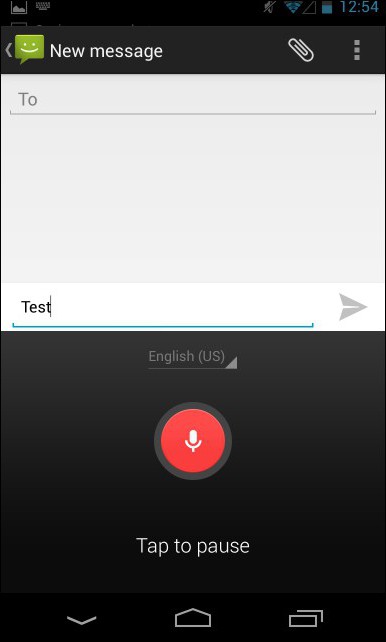
Podobnie możesz pisać SMS-y, wyszukiwać ludzi w notatniku, korzystać z wyszukiwarek, pisać notatki i wiele więcej.
Jedyną wadą korzystania z pisania głosowego na smartfonach jest połączenie internetowe. Jeśli połączenie jest złe, rozpoznawanie mowy również ulegnie pogorszeniu.
Na komputerze Mac
Aby aktywować interaktywne wprowadzanie tekstu, musisz:
- Przejdź do menu Apple (klawisz Apple).
- Kliknij "Ustawienia systemu" i kliknij "Klawiatura". Następnie należy aktywować funkcję "dyktowania".
W tym menu możesz wprowadzić następujące ustawienia:
- aktywować funkcję ulepszonego dyktowania (działa w trybie offline);
- wybierz język i dialekt;
- określić używany mikrofon (wbudowany lub zewnętrzny);
- określ najwygodniejszą kombinację klawiszy, która zostanie użyta do szybkiego rozpoczęcia i zakończenia nagrywania.
Jeśli Siri jest zainstalowany na Mac OS, możesz aktywować dyktowanie za jego pośrednictwem.

Aby użyć wybierania głosowego, potrzebujesz:
- Otwórz dokument lub dowolne inne pole tekstowe.
- Ustaw punkt w miejscu, w którym powinieneś zacząć pisać tekst.
- Naciśnij poprzednio określoną kombinację klawiszy (domyślnie pozycja jest aktywowana po dwukrotnym kliknięciu klawisza Fn). Możesz także przejść do zakładki "Edycja" i tam wybrać "Rozpocznij dyktowanie".
- Powiedz tekst i zapisz go.
- Zakończ dyktando, klikając "Gotowe" lub Fn.
Główną zaletą tego wybierania głosowego jest to, że Mac dostosowuje się do akcentu osoby, co sprawia, że system lepiej rozpoznaje mowę.
Typowe błędy
Czasami funkcja nie działa lub daje błędy. Najczęściej użytkownicy napotykają następujące problemy:
- "Trudno słyszeć." Jeśli taki błąd pojawi się na ekranie, należy przejść do spokojniejszego miejsca, podłączyć inny mikrofon lub wyregulować głośność urządzenia.
- "Polecenia głosowe nie działają." W tej sytuacji trzeba mówić wolniej i głośniej. Między poleceniami głosowymi zaleca się wstrzymanie.
- "Mikrofon nie działa." Jeśli taki błąd pojawi się na ekranie, musisz sprawdzić, czy działa on na innym urządzeniu. Jeśli mikrofon działa, musisz sprawdzić jego ustawienia lub ponownie uruchomić komputer lub telefon.
Umiejętność włączenia wprowadzania głosowego może znacznie ułatwić Ci życie. Podobnie użytkownicy mogą pisać nie tylko krótkie wiadomości tekstowe, ale całe opowiadania lub instrukcje. Na tabletach ta funkcja jest aktywowana za pomocą jednej z metod opisanych powyżej.